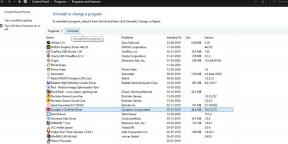अनुरोधित अपडेट पर iOS 16 अटके को कैसे ठीक करें
अनेक वस्तुओं का संग्रह / / September 15, 2022
अधिकांश उपयोगकर्ताओं को अपने iOS डिवाइस को अपडेट करते समय समस्याओं का सामना करना पड़ता है, वे 'अपडेट' जैसी त्रुटियों की रिपोर्ट करते हैं अनुरोध किया गया' लेकिन सभी आईओएस पर अपडेट के आधिकारिक पुश के बाद भी वास्तव में अपडेट प्राप्त नहीं होता है उपकरण। IOS 16 के साथ समस्या और भी गंभीर है क्योंकि प्रचार के साथ, कई उपयोगकर्ता अपने उपकरणों को नवीनतम iOS 16 संस्करण में अपडेट करने का प्रयास कर रहे हैं। इस वजह से, कई उपयोगकर्ताओं को iPhone और iPad पर iOS 16 के अपडेट अनुरोध पर अटक जाने की समस्या का सामना करना पड़ रहा है।
Apple के मार्केटिंग के कारण पिछले एक दशक में iPhone और iPad प्रचलित डिवाइस बन गए हैं। उनके डिवाइस फीचर्स ने हमेशा ग्राहकों को आकर्षित किया है। IOS प्लेटफॉर्म ने Apple उपयोगकर्ताओं के लिए एक उत्कृष्ट पारिस्थितिकी तंत्र बनाया है जो बहुत उपयोगकर्ता के अनुकूल है और प्रवृत्ति को बनाए रखता है हमेशा अपने नवीनतम सॉफ़्टवेयर अपडेट के साथ जा रहा है, यहां तक कि कुछ पुराने उपकरणों के लिए भी जो लगभग 6 वर्ष पुराने हैं या इसलिए।
सॉफ़्टवेयर को अप-टू-डेट रखने के लिए, उपयोगकर्ता को सामान्य सेटिंग्स से 'अपडेट सॉफ़्टवेयर' अनुभाग से अपडेट डाउनलोड करना होगा। अपडेट वैकल्पिक हैं और डाउनलोड और इंस्टॉल बटन के साथ अपडेट संस्करण का उल्लेख किया गया है।

पृष्ठ सामग्री
-
IPhone और iPad पर अनुरोधित अपडेट पर iOS 16 अटके को कैसे ठीक करें
- विधि 1: इंटरनेट कनेक्शन जांचें
- विधि 2: अपने iOS डिवाइस को रीबूट करें
- विधि 3: नेटवर्क सेटिंग्स रीसेट करें
- विधि 4: डिवाइस की तिथि और समय निर्धारित करें
- विधि 5: डाउनलोड किए गए ऐप्स हटाएं
- विधि 6: सभी डिवाइस सेटिंग्स को डिफ़ॉल्ट पर रीसेट करें
- विधि 7: डेस्कटॉप या मैक पर iTunes के माध्यम से अपडेट करें
- विधि 8: प्रतीक्षा करें और पुनः प्रयास करें
- निष्कर्ष
IPhone और iPad पर अनुरोधित अपडेट पर iOS 16 अटके को कैसे ठीक करें
इस लेख में, हम आपको इस मुद्दे को हल करने के तरीके के बारे में मार्गदर्शन करेंगे ताकि आप नवीनतम अपडेट कर सकें अपने Apple डिवाइस पर iOS संस्करण और उन सभी नई सुविधाओं का आनंद लें जिन्हें Apple उनके लिए रोल आउट कर रहा है उपकरण।
विधि 1: इंटरनेट कनेक्शन जांचें
आईओएस अपडेट खराब नेटवर्क कनेक्शन वाले उपकरणों पर नहीं धकेला जाएगा, इसलिए नेटवर्क कनेक्शन की ताकत की जांच करें। साथ ही, अपडेट आमतौर पर 2-4GB आकार के होते हैं, इसलिए सुनिश्चित करें कि अपडेट को डाउनलोड करने के लिए आपके पास अच्छी बैंडविड्थ है।
विज्ञापनों
विधि 2: अपने iOS डिवाइस को रीबूट करें
जैसा कि हम सभी जानते हैं, अपने ऐप्पल डिवाइस को रीबूट करने से फ्रोजन स्क्रीन, एक ऐप जो नहीं खुलता है, और इसी तरह के छोटे कीड़े ठीक हो सकते हैं। आप जिस समस्या का सामना कर रहे हैं उसे ठीक करने के लिए यह सबसे सुरक्षित और आसान समस्या निवारण विधि है। इस मामले में, आईओएस डिवाइस को रीबूट करने से पुनरारंभ होने के तुरंत बाद नया अपडेट मिल सकता है।
अपने iPhone को पुनरारंभ करने के लिए, आपको होम बटन और डिवाइस के साइड बटन को एक साथ तब तक दबाए रखना चाहिए जब तक कि वे डिवाइस पर ऐप्पल लोगो दिखाई दे रहा है, लोगो दिखाई देने पर उन्हें बटनों को छोड़ देना चाहिए, इससे रीबूट हो जाएगा उपकरण।
विधि 3: नेटवर्क सेटिंग्स रीसेट करें
यदि हवाई जहाज मोड को बंद करने या नेटवर्क स्विच करने से समस्या हल नहीं होती है, तो Apple डिवाइस की नेटवर्क सेटिंग्स को रीसेट करना बेहतर है। ऐसा करने के लिए हमें
विज्ञापनों
- सेटिंग्स खोलें, और सामान्य सेटिंग्स पर जाएं।
- यहां रीसेट विकल्प चुनें, और अंत में, नेटवर्क सेटिंग्स रीसेट करें चुनें।
- आपके डिवाइस पासकोड का अनुरोध किया जाएगा।
- सेटिंग समाप्त होने तक प्रतीक्षा करें, और नेटवर्क से कनेक्ट करने के लिए अपना वाई-फाई पासवर्ड दोबारा दर्ज करें।
विधि 4: डिवाइस की तिथि और समय निर्धारित करें
IOS डिवाइस की गलत तारीख और समय डिवाइस के लिए अपडेट को बहुत देर से आगे बढ़ा सकता है। इसे ठीक करने के लिए, हमें अपने क्षेत्र के अनुसार डिवाइस की तिथि और समय निर्धारित करना होगा।
उदाहरण के लिए - यदि उपयोगकर्ता यूके में स्थित है, तो समय क्षेत्र को GMT+1 के रूप में सेट किया जाना चाहिए। यह स्वचालित रूप से यूके के लिए समय निर्धारित करता है और डिवाइस के अपडेट को अपेक्षित रूप से बाहर कर देता है।
विधि 5: डाउनलोड किए गए ऐप्स हटाएं
कभी-कभी, अद्यतन फ़ाइल पहले से ही पृष्ठभूमि में डाउनलोड हो जाती है, लेकिन कुछ तकनीकी त्रुटियों के कारण इंस्टॉल करने में विफल हो जाती है। इसे ठीक करने के लिए निम्नलिखित चरणों का पालन करना होगा -
- सेटिंग ऐप खोलें।
- सामान्य सेटिंग्स विकल्प चुनें।
- आईफोन स्टोरेज का चयन करें।
- IOS अपडेट फ़ाइल का चयन करें।
- मौजूदा अपडेट को हटाएं और इसकी पुष्टि करें।
- इसे इंस्टॉल करने के लिए अपडेट को फिर से डाउनलोड करें।
विधि 6: सभी डिवाइस सेटिंग्स को डिफ़ॉल्ट पर रीसेट करें
हो सकता है कि डिवाइस कुछ सेटिंग्स के बारे में गलत व्यवहार कर रहा हो, जिसके बारे में हम उपयोगकर्ता के रूप में सुनिश्चित नहीं हैं, ताकि सभी सेटिंग्स से गुजरने की परेशानी से बचा जा सके। डिवाइस में मौजूद एप्लिकेशन और सेटिंग्स, हम बस सभी सेटिंग्स को डिफ़ॉल्ट पर रीसेट कर सकते हैं और संभवतः उस समस्या को ठीक कर सकते हैं जो हम हैं सामना करना पड़ रहा है।
विज्ञापनों
सभी डिवाइस सेटिंग्स को वापस डिफ़ॉल्ट पर रीसेट करने के लिए, हमें निम्नलिखित कार्य करने होंगे:
- सेटिंग ऐप खोलें।
- सामान्य सेटिंग्स विकल्प चुनें।
- रीसेट > सभी सेटिंग्स रीसेट करें चुनें।
- डिवाइस का पासकोड दर्ज करें और फिर से सेटिंग की पुष्टि करें।
विधि 7: डेस्कटॉप या मैक पर iTunes के माध्यम से अपडेट करें
यदि उपरोक्त सभी विधियां विफल हो जाती हैं, तो हम उपयोगकर्ता के रूप में डिवाइस के आईओएस संस्करण को अपडेट करने के लिए एक अंतिम समाधान का प्रयास कर सकते हैं। आईट्यून्स के साथ, आप आसानी से अपने आईफोन को अपडेट कर सकते हैं और बैकअप भी ले सकते हैं। आपको बस एक पीसी या मैक डिवाइस तक पहुंच की आवश्यकता होगी।
- अपने विंडोज डेस्कटॉप या मैक पर आईट्यून्स का नवीनतम संस्करण स्थापित करें।
- आईट्यून खोलें और अपने आईओएस डिवाइस को टाइप-ए से लाइटिंग केबल से कनेक्ट करें।
- डिवाइस टैब चुनें, सारांश चुनें और अपडेट बटन के लिए चेक पर क्लिक करें।
- यदि अपडेट मिल जाता है, तो उसे अपडेट करने का विकल्प चुनें।
विधि 8: प्रतीक्षा करें और पुनः प्रयास करें
यदि उपरोक्त सभी समाधान उपयोगकर्ता द्वारा आजमाए गए हैं और उनमें से कोई भी चाल नहीं चल रहा है, तो हम आपसे प्रतीक्षा करने का अनुरोध करते हैं। ऐप्पल एक मार्केटिंग अग्रणी कंपनी है और आईओएस प्लेटफॉर्म का उपयोग करने वाले कई उपयोगकर्ता हैं और इस प्रकार एक बार में सभी को अपडेट को आगे बढ़ाने में सक्षम नहीं है।
विज्ञापन
कोशिश कर रहे लोगों की संख्या के कारण उनके सर्वर ओवरलोड हो सकते हैं। अंत में, हर किसी को किसी न किसी तरह से सेटिंग्स से अपडेट प्राप्त होगा।
निष्कर्ष
यह हमें iPhone और iPad पर अद्यतन अनुरोध पर iOS 16 अटके को ठीक करने के लिए इस गाइड के अंत में लाता है। कृपया ध्यान दें कि ऐसे मुद्दे अधिकतर अस्थायी होते हैं और यदि आप 15 -30 मिनट में फिर से प्रयास करते हैं तो ये दूर हो जाएंगे। उपरोक्त विधियां आपकी मदद करने में सक्षम होनी चाहिए, लेकिन यदि नहीं, तो आप हमेशा जीनियस बार देख सकते हैं या ऐप्पल केयर से संपर्क कर सकते हैं।